-
0/10
تنظیم کردن دکمه های میانبر ویندوز کاری بسیار ساده است که اجرای برنامهها و باز کردن پوشهها را بدون استفاده از ماوس امکان پذیر میسازد.
شاید این موضوع برای شما جالب باشد که میتوانید با استفاده از دکمههای ترکیبی برنامهها یا حتی پوشههای مختلف را باز کنید. اگر نیاز دارید که نرم افزارهای مختلف را با سرعت بیشتر و بدون نیاز به ماوس اجرا کنید پیشنهاد میکنیم در ادامه با ما همراه باشید.
نحوه اجرای برنامهها در بخش Taskbar
شما میتوانید در ویندوز 10 و حتی جدیدترین نسخه عرضه شده یعنی ویندوز 11 با استفاده از چند دکمه ترکیبی یک برنامه یا پوشه را در نوار تسک بار اجرا کنید.
برای انجام اینکار در ابتدا باید برنامهها را در بخش تسک بار قرار دهید. نحوه قرار دادن نرم افزارها در این بخش بدین صورت است که در هنگام اجرای برنامههای مختلف با کلیک کردن روی آیکون اپلیکیشنها و انتخاب گزینه Pin To Taskbar میتوانید نرم افزارهای مختلف را در این بخش قرار دهید.
سپس با فشردن دکمه ویندوز و یکی از اعداد قرار گرفته در بالای صفحه کلید میتوانید نرم افزار مورد نظر خود را اجرا کنید. برای مثال بر اساس تصویر زیر این امکان وجود دارد با فشردن دکمه ویندوز و عدد ۱ به صورت همزمان برنامه فوتوشاپ را اجرا کنید. به همین ترتیب اگر دکمه ویندوز و عدد ۴ را فشار دهید میتوانید مرورگر کروم را بدون استفاده از ماوس اجرا کنید. ناگفته نماند که اگر قصد اجرای دهمین نرم افزار قرار گرفته در بخش تسک بار را داشته باشید باید دکمه ویندوز و عدد صفر را به صورت همزمان نگه دارید.
مزیت این روش این است که هیچ نیازی به نصب نرم افزار خاصی برای اجرای برنامهها با استفاده از دکمه های میانبر ویندوز ندارید. حتی اگر بخواهید نوار تسک بار را مخفی کنید همچنان میتوانید برنامهها را به کمک دکمههای ترکیبی اجرا کنید. اما اگر قصد ندارید که نوار تسک بار خود را به هم بریزید کنید بهتر است که از این روش استفاده نکنید و به سراغ روش دوم در ادامه مطلب بروید.
باز کردن برنامه یا پوشه با استفاده از برنامه WinHotKey
نرم افزار WinHotKey یک اپلیکیشن کاملا رایگان بوده که کاربران با استفاده از آن میتوانند برنامههای مختلف را با فشار دادن دکمههای کامپیوتر به صورت همزمان اجرا کنند.
برای انجام اینکار شما باید در ابتدا برنامه WinHotKey را دانلود و اجرا کنید. سپس در کنار گزینه I want WinHotKey to دکمههایی را که برای باز کردن یک پوشه یا برنامه خاص مد نظر دارید فشار دهید.
سپس گزینه Browse را انتخاب کرده تا یک پنجره برای شما نمایش داده شود. در پنجره باز شده نرم افزار مورد نظر خود را انتخاب کرده و روی گزینه Ok کلیک کنید. اکنون با فشار دادن دکمه های میانبر ویندوز که تنظیم کردهاید میتوانید برنامه مورد نظر خود را اجرا کنید.
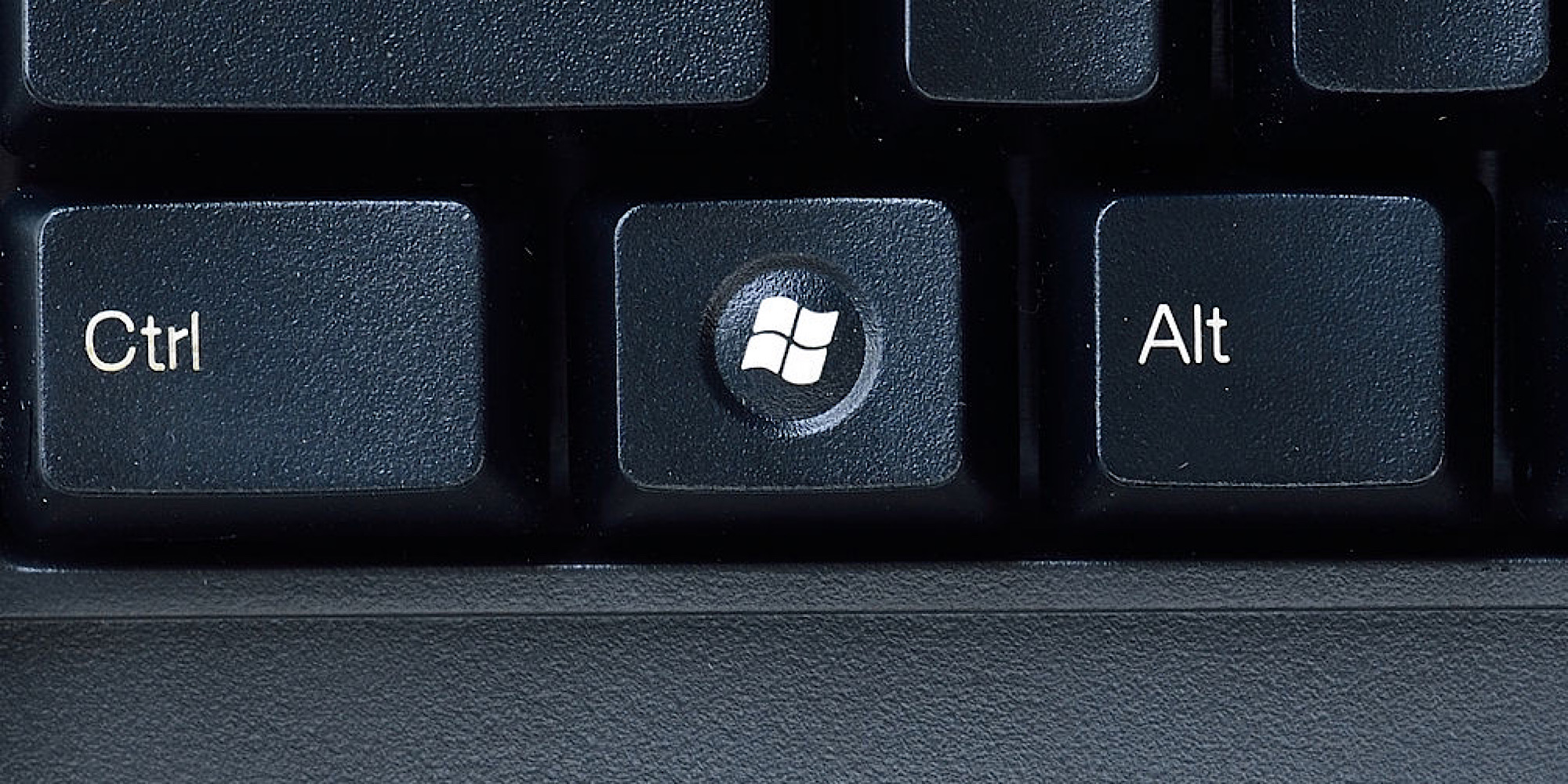
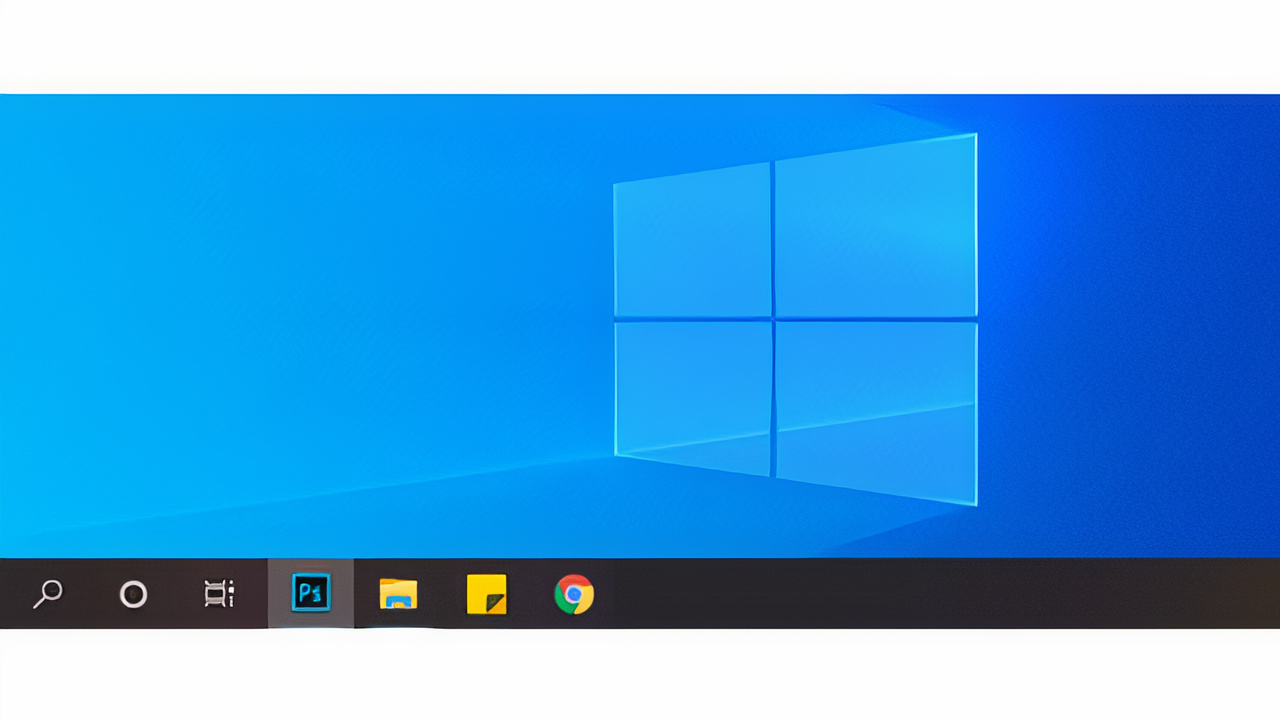
نظرات
دیدگاه خود را اشتراک گذارید